知る人ぞ知るファイル転送サービスのファイルポストです。
ファイルポストは登録不要で最大3GBまでの容量をデータ転送できるサービスです。
でも、やはり初めてファイルポストを使うにも具体的な使い方はわからないですよね…
そんな方のために図解で解説いたします。是非参考にしてくださいね。
ファイルポストについて
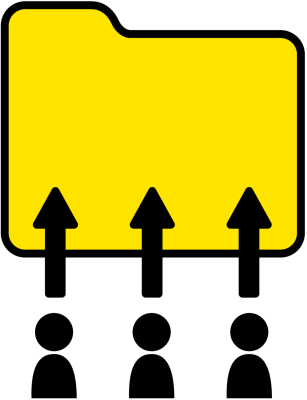 「ファイルポスト」とは、オンライン上でファイルを保存したり、共有したりすることができるサービスです。
「ファイルポスト」とは、オンライン上でファイルを保存したり、共有したりすることができるサービスです。
「ファイルポスト」の公式ウェブサイトによると、ファイルポストは、オンラインストレージやファイル共有サービスとして提供されており、ユーザーは無料でアカウント登録することができます。
例えば、ある会社の社員が、ビジネスプレゼンテーションで使用するための資料を作成した場合、ファイルポストを使って、他の社員と資料を共有することができます。また、個人的な目的で、ファイルをオンライン上にバックアップしたい場合にも利用できます。
ファイルポストのファイルの送り方3ステップ
【STEP1】サイトにアクセス
まずファイルポストのサイトにアクセスします。
↓URLはコチラ
https://file-post.net/
↓ページが開いたら「共有フォルダ」ボタンをクリックします。
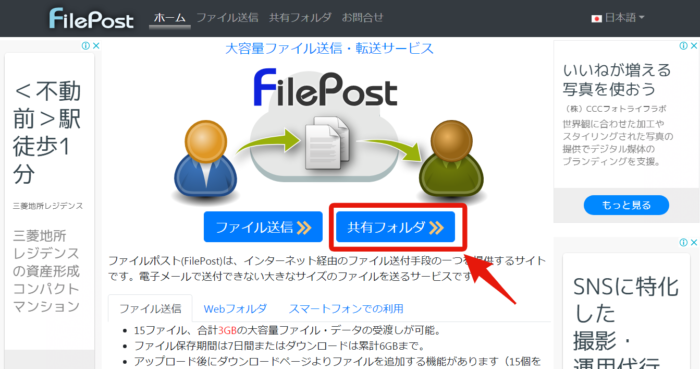
↓下記の画面が表示されるので、「画像認証:」の下のテキストボックスにその右に書かれている数字を入力します。
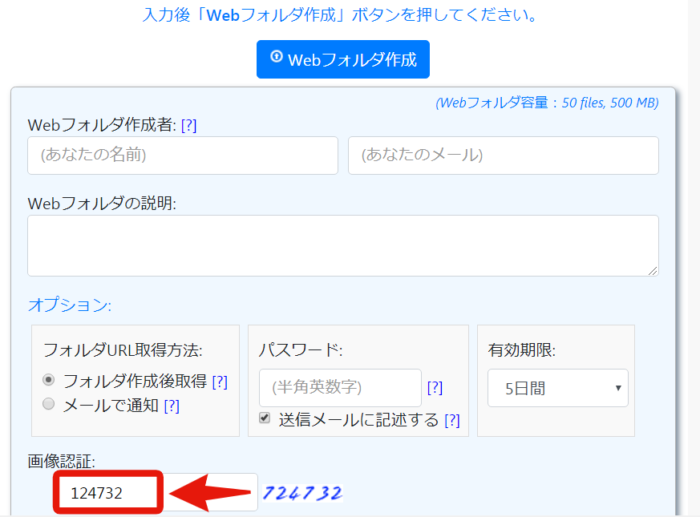
↓画像認証の項目を入力したら「Webフォルダ作成」ボタンをクリックします。
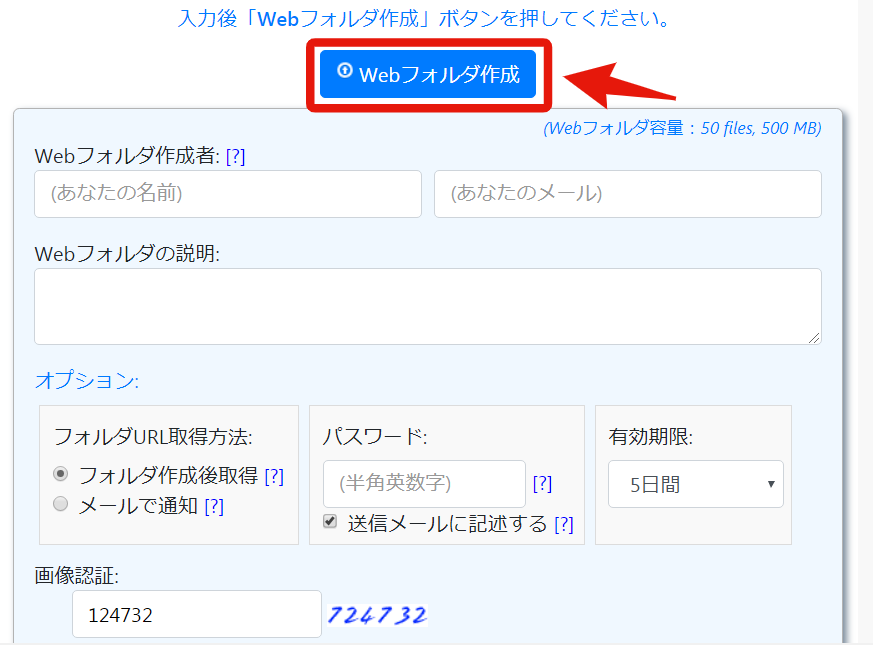
↓セキュリティを強化する場合は「Webフォルダ作成」ボタンをクリックする前に「パスワード」の下のテキストボックスに任意の英数字を入力します。
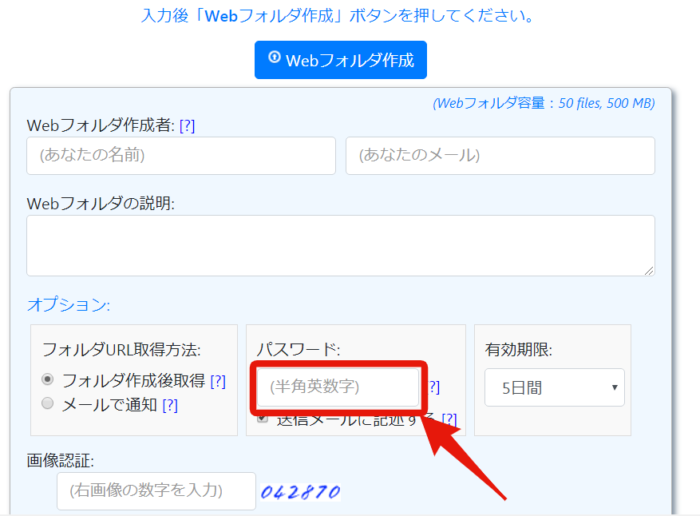
↓また、有効期限を変更したい場合は「Webフォルダ作成」ボタンをクリックする前に「有効期限」の下のプルダウンメニューより「12時間、1日間、2日間、3日間、5日間、7日間、10日間」を選びます。
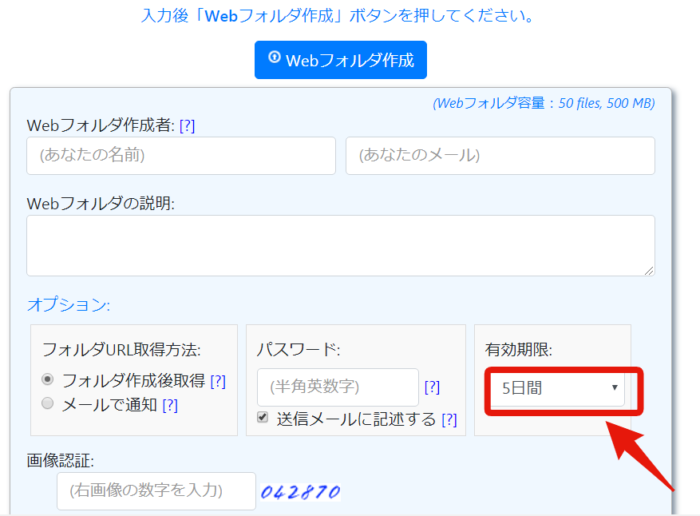
【STEP2】ファイルをアップロード
↓「Webフォルダを作成しました。」の画面が表示されました。「URL」から「フォルダ有効期限」までの項目をコピーしておきます。
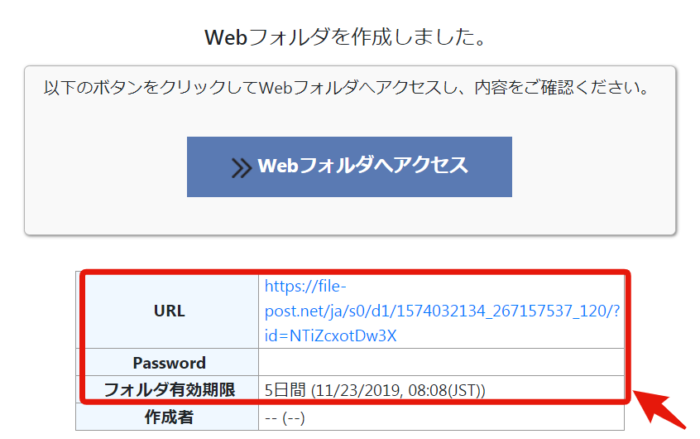
↓次に「Webフォルダへアクセス」ボタンをクリックします。
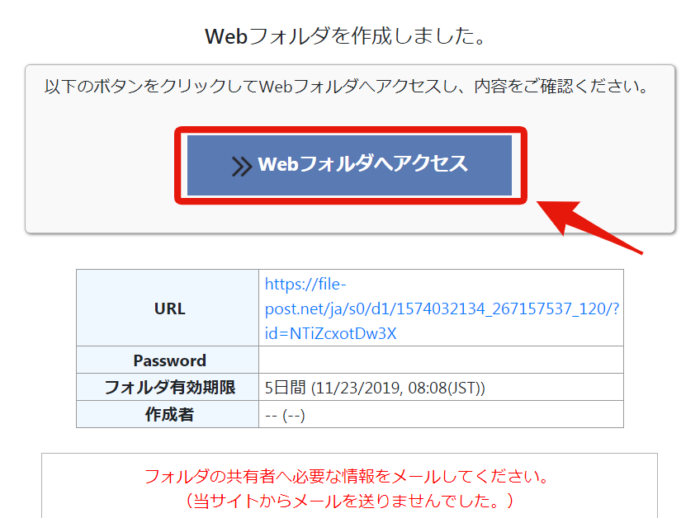
↓共有フォルダ情報の画面が表示されるので、「ファイル追加」ボタンをクリックします。
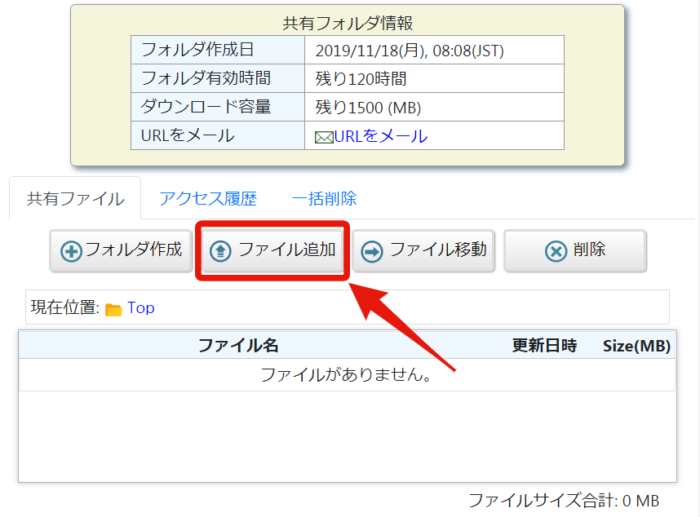
↓下記のようにポップアップの表示が出るので「+ファイル選択」ボタンのところへデータファイルをドラッグ&ドロップします。

↓データファイルが下記のように表示されたら「↑ファイル追加」ボタンをクリックします。

↓アップロードが下記のようにプログレスバーで表示されます。
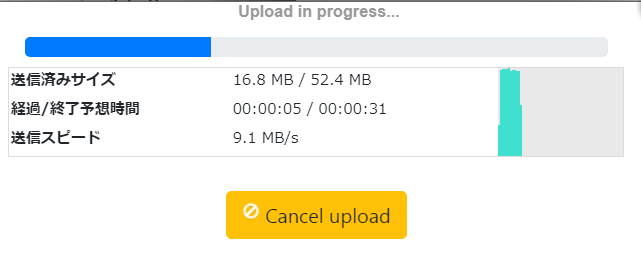
↓アップロードが終わるとファイル名のところにデータが表示されます。
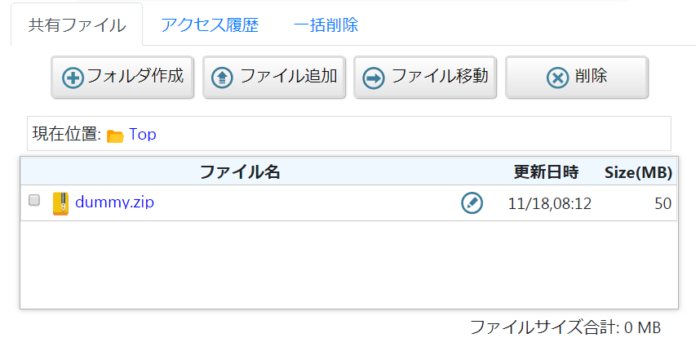
【STEP3】ダウンロードURLの取得
↓STEP2の始めにコピーしていたURLとパスワードとフォルダ有効期限を受信する人に伝えます。
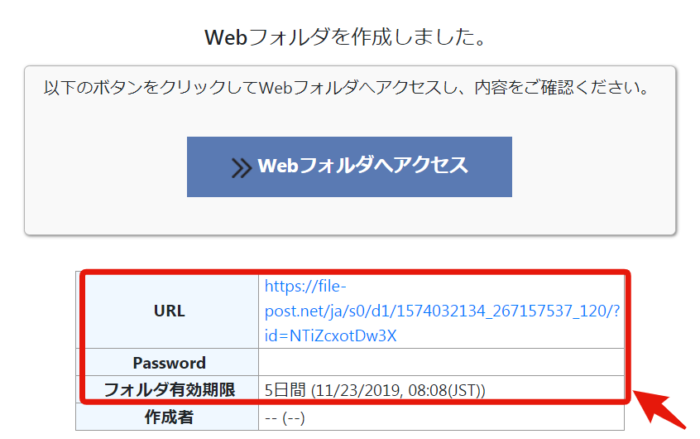
↓このコピーしたダウンロードURLをファイルを渡す相手にメールで伝えてダウンロードしてもらいましょう。
ダウンロードURLの下にコピーしたダウンロードの有効期限の日時を書いてあげると親切ですよ^^
下にメールの文面の例を載せておきます。
いつもお世話になっております。
猫の画像データを送付いたします。容量が大きいため、下記のURLからダウンロードしてください。↓ダウンロードURL
URL
https://file-post.net/ja/s0/d1/1574032581_287618020_120/?id=7uz7vII6b6uX←ダウンロードURLを入れる
Password
159753
フォルダ有効期限
5日間 (11/23/2019, 08:16(JST))←日時を入れるよろしくお願いいたします。○○株式会社 ○○
ファイルポストのファイルの受け取り方3ステップ
【STEP1】URLにアクセス
↓まずメールで送られてきたダウンロードURLにアクセスします。URLにアクセスすると下記の画面がでてきます。
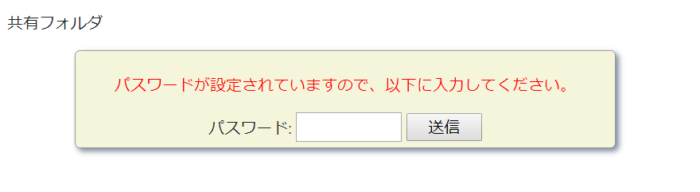
【STEP2】パスワードの入力
↓「パスワードが設定されていますので、以下に入力してください」の下のテキストボックスに相手から伝えられたパスワードを入力し、「送信」ボタンをクリックします。

【STEP3】ファイルのダウンロード
↓下記の画面が表示されるので「ファイル名」の下に一覧で表示されるデータ名をクリックするとダウンロードが始まります。
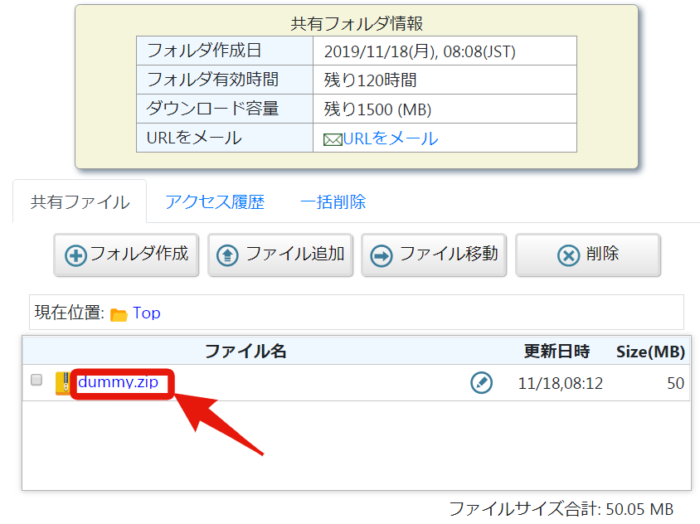
以上で、ファイルポストで受信したファイルの受け取り方の説明を終わります。
ファイルポストを安全に使うための注意点
「ファイルポスト」を安全に利用するためには、以下の注意点に留意する必要がある。
- パスワードの強度を高く設定する。
- 不審なファイルをアップロードしない。
- 共有したい相手以外にはファイルを共有しない。
- ウイルス対策ソフトをインストールし、定期的な更新を行う。
ウェブサイトやクラウドサービスのセキュリティが向上している一方で、ハッキングやデータ漏洩などのリスクが存在しています。したがって、ファイルポストを安全に利用するためには、パスワードの強度を高く設定することや、不審なファイルをアップロードしないことが重要です。また、ウイルス対策ソフトをインストールし、定期的な更新を行うことで、悪意あるファイルのダウンロードを防止することができます。
例えば、あるユーザーが、自社の社内ドキュメントをファイルポストにアップロードする場合、パスワードを簡単なものに設定したり、第三者にアクセスされてしまう可能性があります。そのため、パスワードの強度を高く設定し、定期的な変更を行うことが大切です。
「ファイルポスト」を安全に利用するためには、パスワードの強度を高く設定し、定期的な変更を行うことや、不審なファイルをアップロードしないことが重要です。また、ウイルス対策ソフトをインストールし、定期的な更新を行うことで、悪意あるファイルのダウンロードを防止することができます。
ファイルポストでファイルを共有する際の注意事項
「ファイルポスト」でファイルを共有する際には、以下の注意事項に留意する必要がある。
- 共有したい相手のメールアドレスを正確に入力する。
- 共有したい相手以外にはファイルを共有ない。
- ファイル名を適切に設定し、内容がわかりやすいようにする。
- 期限を設定し、不要なファイルを削除する。
ファイルを共有する際には、誤って共有したい相手以外にファイルが送信されたり、期限切れのファイルが残ってしまうといった問題が発生することがあります。そのため、共有したい相手のメールアドレスを正確に入力し、ファイル名をわかりやすくすることで、送信ミスを防止することができます。また、期限を設定し、不要なファイルを削除することで、セキュリティ上のリスクを減らすことができます。
例えば、ある企業で、重要な契約書をファイルポストで共有する場合、相手先のメールアドレスを誤って入力したり、期限を設定せずにファイルを共有した場合、第三者にアクセスされてしまう可能性があります。そのため、正確なメールアドレスを入力し、期限を設定して不要なファイルを削除することが大切です。
「ファイルポスト」でファイルを共有する際には、共有相手のメールアドレスを正確に入力し、期限を設定して不要なファイルを削除することが大切です。また、ファイル名を適切に設定し、内容がわかりやすいようにすることで、送信ミスを防止することができます。共有したい相手以外にはファイルを共有しないように注意しましょう。
ファイルポストが不正アップロードを防ぐための対策について
「ファイルポスト」が不正アップロードを防ぐための対策としては、以下のようなものがある。
- ファイル形式の制限
- ファイルサイズの制限
- ウイルススキャン機能の実装
ファイルポストには、悪意のあるファイルやウイルスがアップロードされる可能性があるため、不正アップロードを防ぐための対策が必要です。そのため、ファイル形式の制限やファイルサイズの制限を行うことで、特定のファイル形式やサイズのファイルをアップロードできないように制限することができます。また、ウイルススキャン機能を実装することで、アップロードされたファイルがウイルスに感染していないかを自動的にチェックすることができます。
例えば、ある企業で、社員が機密情報を含んだファイルをファイルポストにアップロードした場合、悪意のある第三者がそのファイルを盗み見る可能性があります。そのため、ファイル形式の制限やファイルサイズの制限を設定し、ウイルススキャン機能を実装することで、不正アップロードを防ぎ、セキュリティを強化することが大切です。
「ファイルポスト」が不正アップロードを防ぐためには、ファイル形式の制限やファイルサイズの制限を設定し、ウイルススキャン機能を実装することが必要です。また、セキュリティ意識を高め、社員にセキュリティ対策の重要性を周知徹底することも重要です。
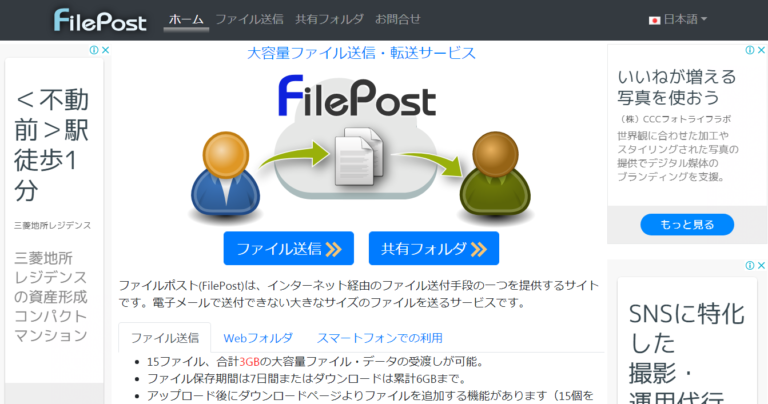


コメント